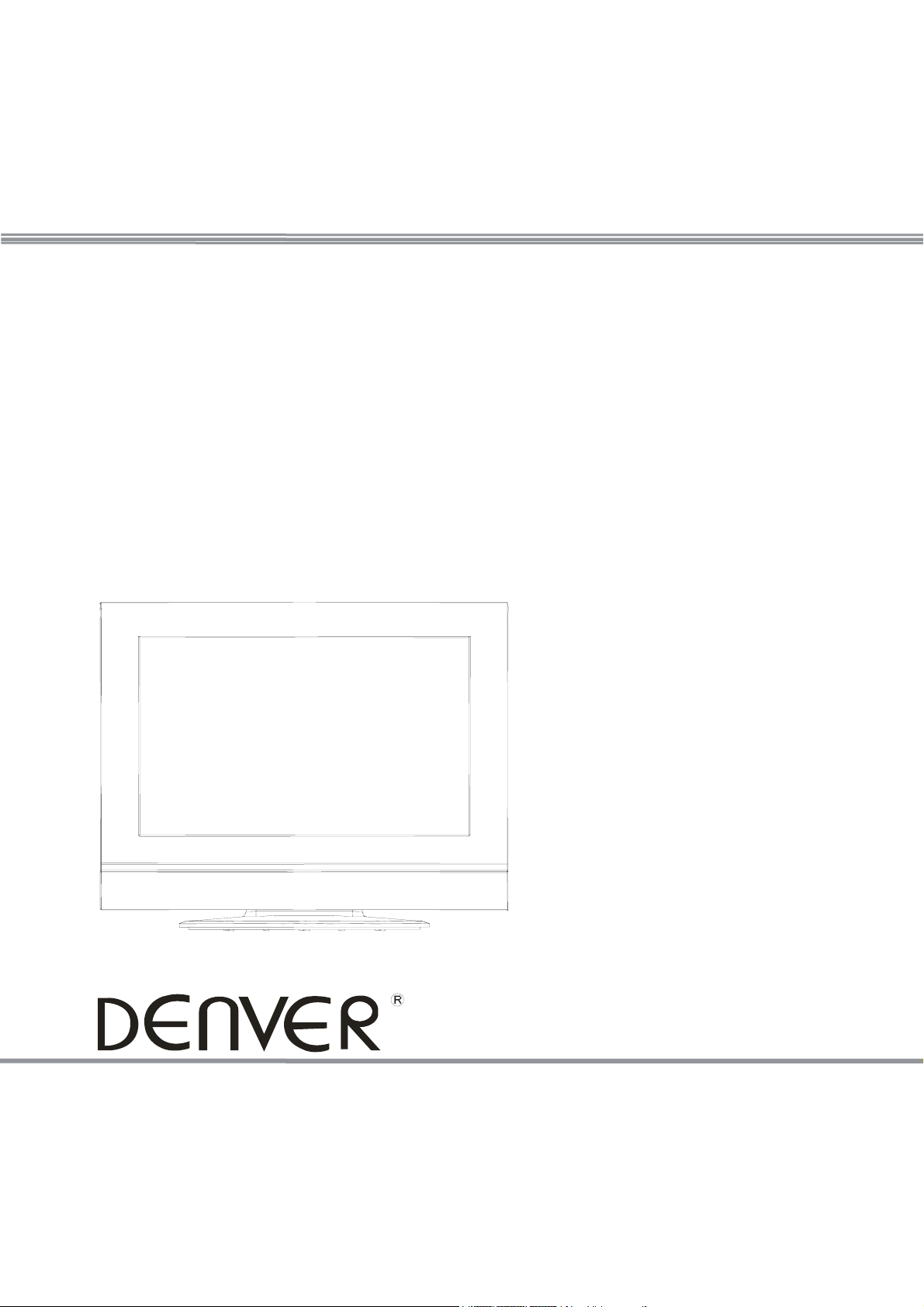
Bedienerhandbuch
LCD Farve TV
TDF-2617DVBT
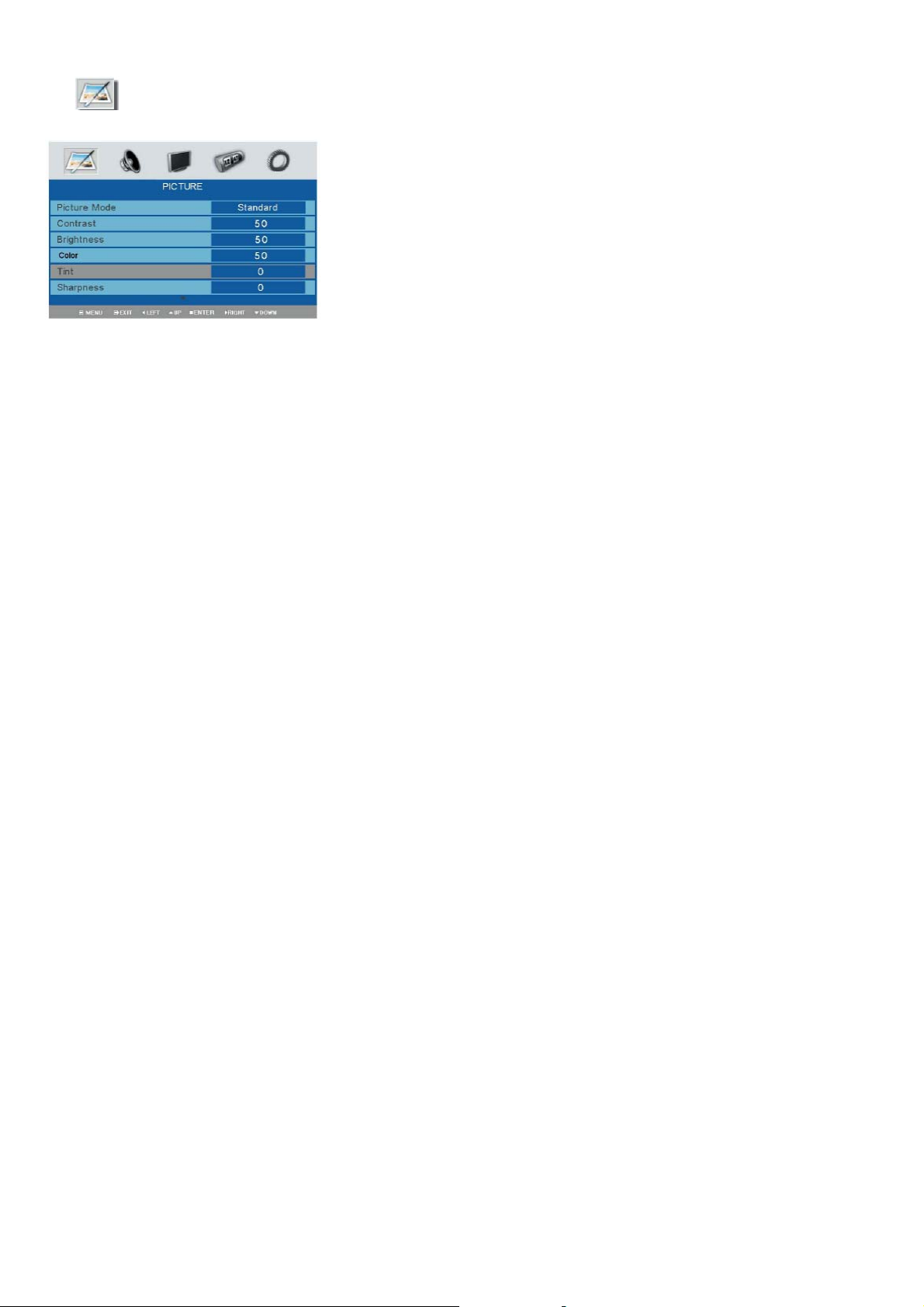
Funktion
VIDEO Menü Optionen
Drücken Sie die LCD MENÜ Taste auf der Frontkonsole oder der Fernbedienung zur Anzeige des Hauptmenüs.
1. Drücken Sieeund f zur Wahl von PICTURE im Hauptmenü.
2. Drücken Siec und d zur Wahl der Option, die Sie im PICTURE Menü
einstellen möchten.
3. Drücken Sieeund f zur Einstellung.
4. Drücken Sie LCD MENÜ um zum vorherigen Menü zurückzugehen oder
drücken EXIT zum Verlassen des Hauptmenüs.
Bildmodus
Wählen Sie den Bildmodus im PICTURE Menü. Obige Bildeffekte sind verfügbar. Dynamic, Standard, Mild und User.
Wenn Sie Kontrast, Helligkeit, Farbe, Sättigung (nur bei NTSC), Schärfe, Farbtemperatur im Bildmenü ändern
möchten, wird die Anwenderoption automatisch gewählt. Sie können den Bildmodus direkt wählen durch Drücken
der PMODE Taste
Contrast
Stellt den Bildkontrast ein.
Brightness
Stellt die Bildhelligkeit ein.
Color
Stellt die Farbsättigung ein.
HINWEIS: Diese Option ist im PC Modus ungültig und wird nur in grau angezeigt.
Tint
Stellt den Farbton ein, wenn Ihr System in NTSC ist.
Sharpness
Stellt den Schärfegrad Ihres Bildes ein.
Color temperature
Wählt einen optimalen Farbtemperaturmodus unter normal (Balance), warm (rötlich) und kühl
(blaülich).
DNR (Digital Noise Reduction)
Wenn das empfangene Rundfunksignal schwach ist, können Sie die DNR Optionzur Reduzierung des
Videogeräuschpegels wählen zwischen Auto, Low, Mid, High und off.
Advanced picture settings
Diese Option ermöglicht Ihnen die Einstellung der Frische durch Wahl des Frischtons, Grüntons, Blautons oder
Filmmodus wie unten gezeigt..
Hinweis: Wenn der Cinema Modus auf Auto gesetzt ist, wi rd dieser Modus automatisch erkan nt, wenn
Sie einen Film mit Cinema Modus einlegen.
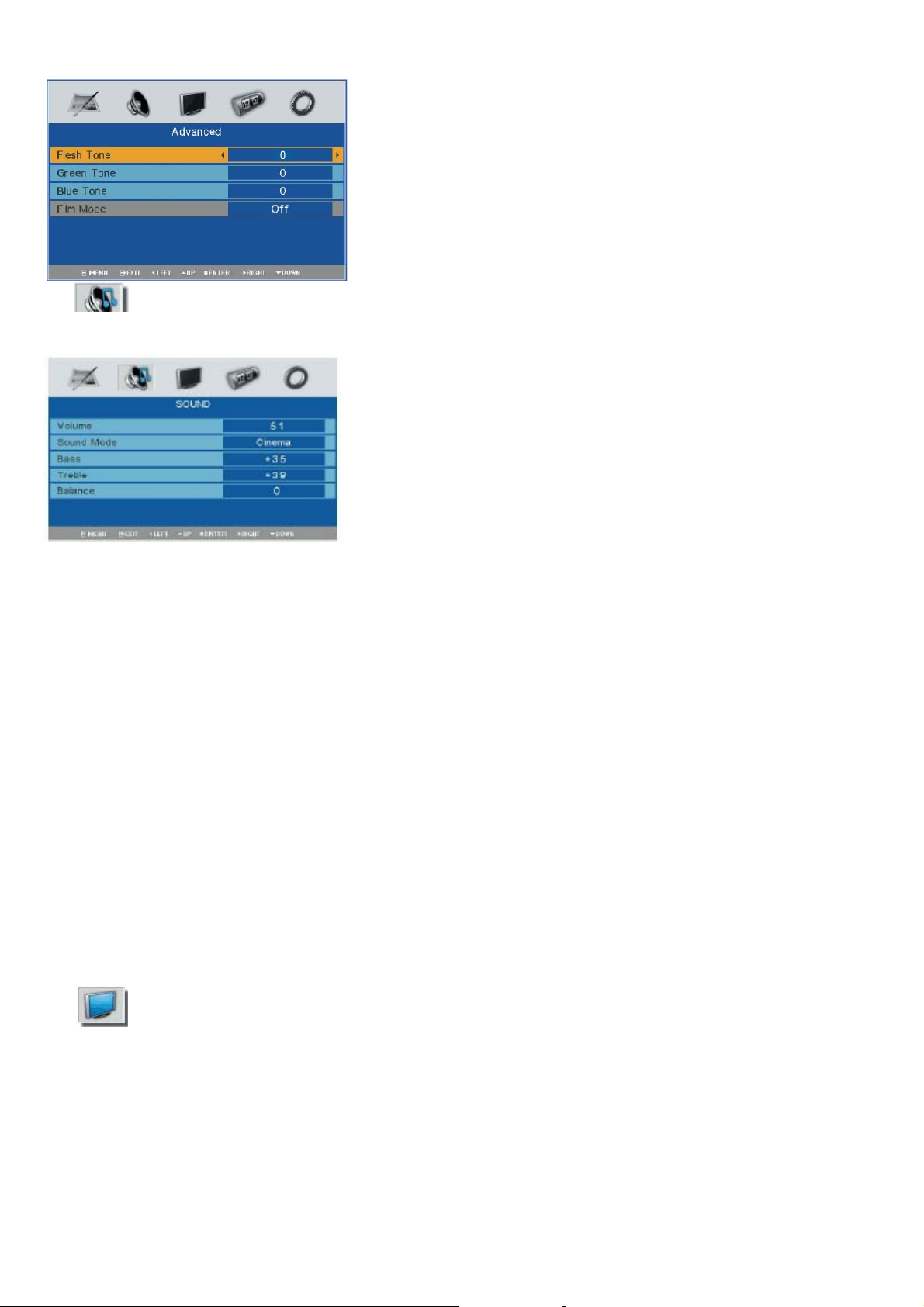
Funktion
Drücken Sie die LCD MENÜ Taste auf der Frontkonsole oder der Fernbedienung zur Anzeige des Hauptmenüs.
Volume
Stellt die Lautstärke ein.
System
Wählen Sie SOUND Menü folgende Klangeffekte sind verfügbar: Music, News, User, Standard, Cinema. Wenn Sie
Bass oder Höhen im Klangmenü ändern möchten, wird die Benutzeroption automatisch gewählt. Sie können den
Klangmodus direkt durch Drücken von SMODE anwählen.
Bass
Erhöht oder reduziert die tieferen Klänge.
Treble
Erhöht oder reduziert die höheren Klänge.
Balance
Stellt den Tonausgang der rechten und llinken Lautsprecher gleich ein.
AUDIO Menüoptionen
1. Drücken Sieeund fZur Wahl des SOUND im Hauptmenü.
2. Drücken Siec und d zur Wahl der Option, die Sie im SOUND
Menü einstellen möchten .
3. Drücken Sieeund f zur Einstellung.
4. Drücken Sie LCD MENU um zum vorherigen Menü zurückzukehren
oder drücken Sie EXIT zum Verlassen des Hauptmenüs.
Menü Einstelloptionen
Drücken Sie die LCD MENÜ Taste auf der Frontkonsole oder der Fernbedienung zur Anzeige des Hauptmenüs.
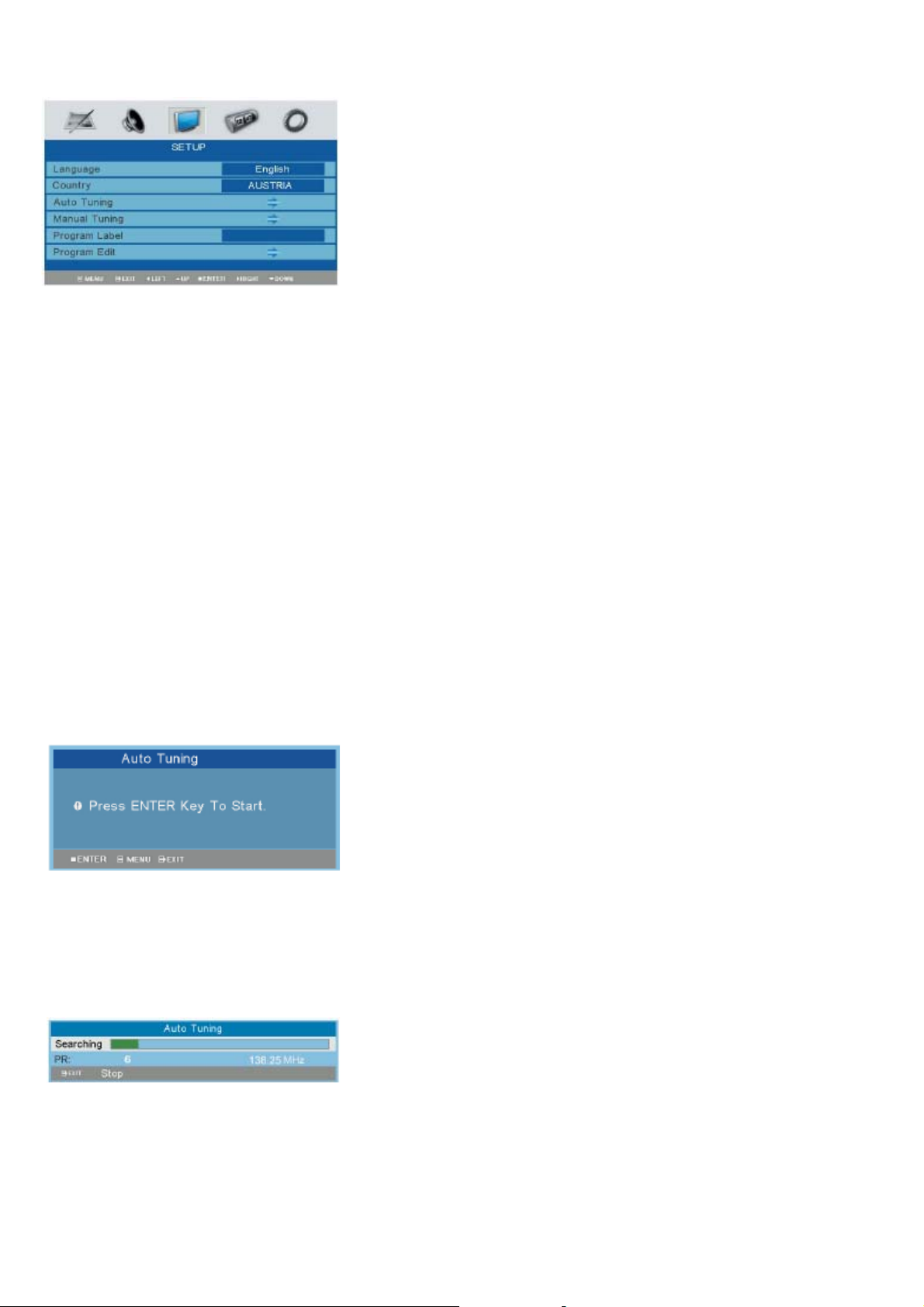
Funktion
1. Drücken Sieeund f zur Wahl von SETUP im Hauptmenü.
2. Drücken Siec und d zur Wahl des SETUP Menüs.
3. Drücken Sieeund fzur Einstellung.
4. Drücken Sie LCD MENU um zum vorherigen Menü zurückzukehren
oder drücken Sie EXIT zum Verlassen des Hauptmenüs
Language
Mit dieser Option können Sie die OSD Sprache wählen (auf der Bildanzeige) durch drücken von
Country
Drücken Sie die / Taste und dann / zur Wahl eines der folgenden Länder:
ÖSTERREICH/BELGIEN/CROATIEN/TSCHECHIEN/DÄNEMARK;FINN-LAND/FRANKREICH/DEUTSCHLAND/G
RIECHENLAND/UNGARN/IRLAND/LUXEMBURG/NIEDERLANDE und anderen..
HINWEIS:
.
eund f.
- Wenn Ihr Land in obiger Liste nicht enthalten ist, schauen Sie bitte auf Seite 30 (weltweites TV System)
Die Ländewahl beeinflusst die Auto Scan und Teletext Funktionen. Wählen Sie deshalb bitte das richtige
Land des Benutzers.
Auto Tuning
Mit dieser Option können Sie die Kanäle einstellen, die Sie automatisch empfangen.
Hinweis: Vor Ausführung des Auto Tuning, müssen Sie das Land Ihres Standortes unter der COUNTRY
Option im FUNCTION Menü auswählen
1. Drücken Siec und d zur Wahl des Auto Tuning im SET UP Menü.
2. Drücken Sieeund f zu Durchführung Ihrer Wahl.
3. Drücken Sie ENTER to zur Start des Auto Tuning wie unten gezeigt:
4. Während der Suche können Sie EXIT zum anhalten des Tuning drücken und zum vorherigen Menü zurückkehren.
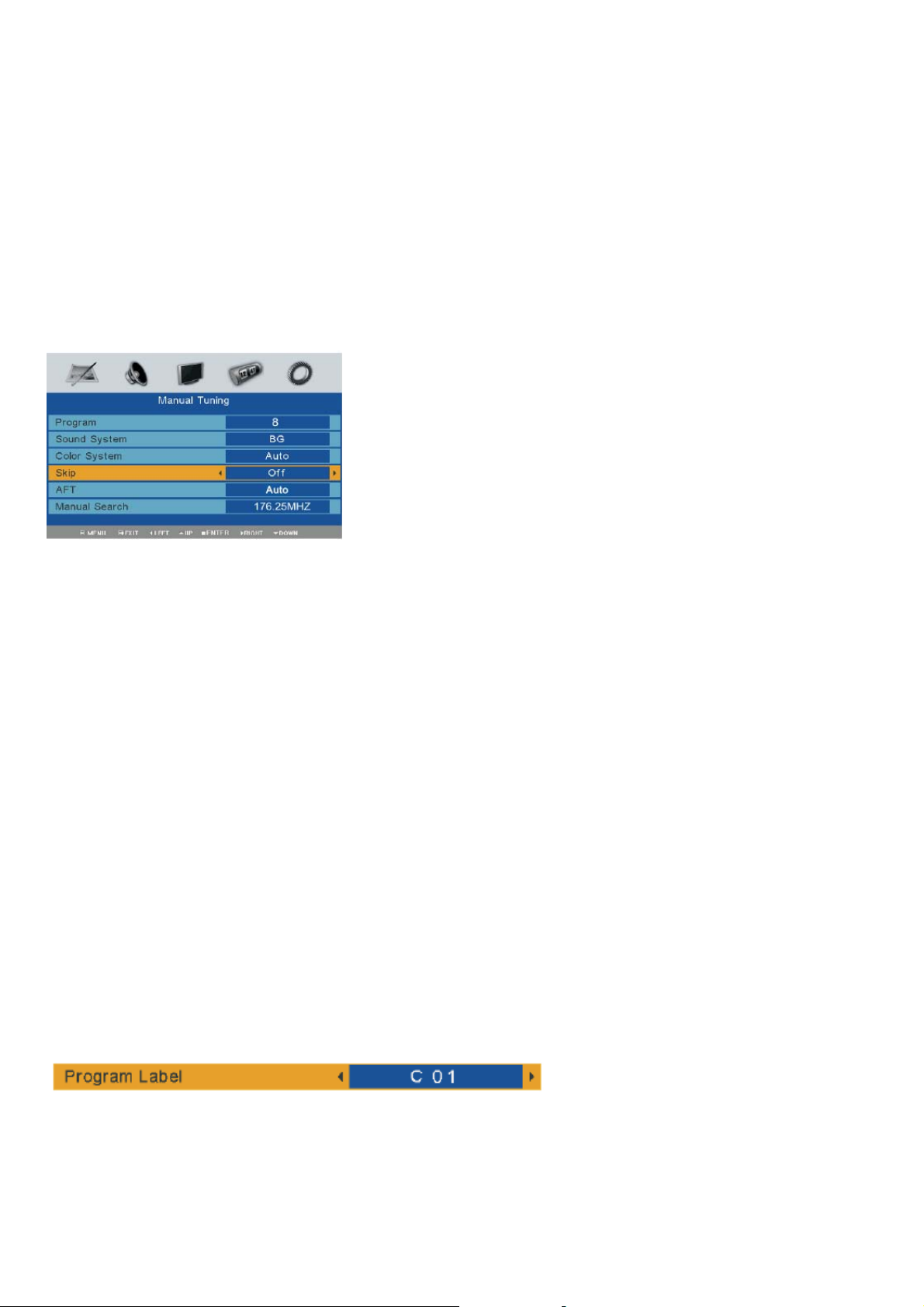
Funktion
Manual Tuning
Mit dieser Option können Sie manuelle Einstellungen vornehmen.
Hinweis: Vor Ausführung des Manual Tuning, müssen Sie das Land Ihres Standortes unter der COUNTRY
Option im FUNCTION Menü auswählen.
1. Drücken Sieeund f zur Wahl der manuellen Einstellung im SETUP Menü.
2. Drücken Siec und d zur Durchführung Ihrer Wahl, das Menü für die manuelle Einstellung wird auf dem Bildschirm
angezeigt.
Program
Die aktuelle Programmnummer. Drücken Sieeund fzur Wahl des unteren und oberen Programms.
Sound System
Drücken Sie eund fzur Wahl eines entsprechenden Systems, wie BG/I/DK/L.
Color System
Drücken Sie eund f für PAL/SECAM.
Skip
Die Springoption ermöglicht Ihnen das springen des aktuellen Kanals, Beim anschalten wird die Programmnummer
springen, wenn Sie den Kanal mit CH+/CH- angewählt haben. Sie können den eingesprungenen Kanal ebenfalls
direkt über die Nummerntasten anwählen.
AFT (Auto Fine Tune)
Aufgrund schwacher Signale oder einer falschen Antenneneinstellung können manche Kanäle nicht in der besten
Qualität wiedergegeben werden. Die AFT Funktion ermöglicht eine Feineinstellung des gewählten Kanals.
Manual Search
Die manuelle Suchfunktion ermöglicht eine Voreinstellung der Kanäle nacheinander. Mit Drücken der ENTER Taste
speichern Sie die aktuellen Kanäle, die Sie haben möchten.
Program Label
Mit dieser Option können Sie einen Kanal benennen, Sie können ihn ebenfalls wieder umbenennen.
1. Wählen Sie einen zu benennenden Kanal.
2. Drücken Sieeund f zur Wahl der Programmbeschriftung im SETUP Menü
3. Drücken Sie c und d zur Durchführung Ihrer Wahl. Das menü der programmbeschriftung wird wie unten aufgezeigt:
4. Drücken Sie die Zahlentasten zur direkten Zahleneingabe oder drücken Siec und d zur Wahl der Buchstaben.
5. Drücken Sie eund f zum Bewegen des Cursors.
6. Drücken Sie das LCD MENÜ um zum vorherigen Menü zurückzukehren oder drücken Sie EXIT zum Verlassen.
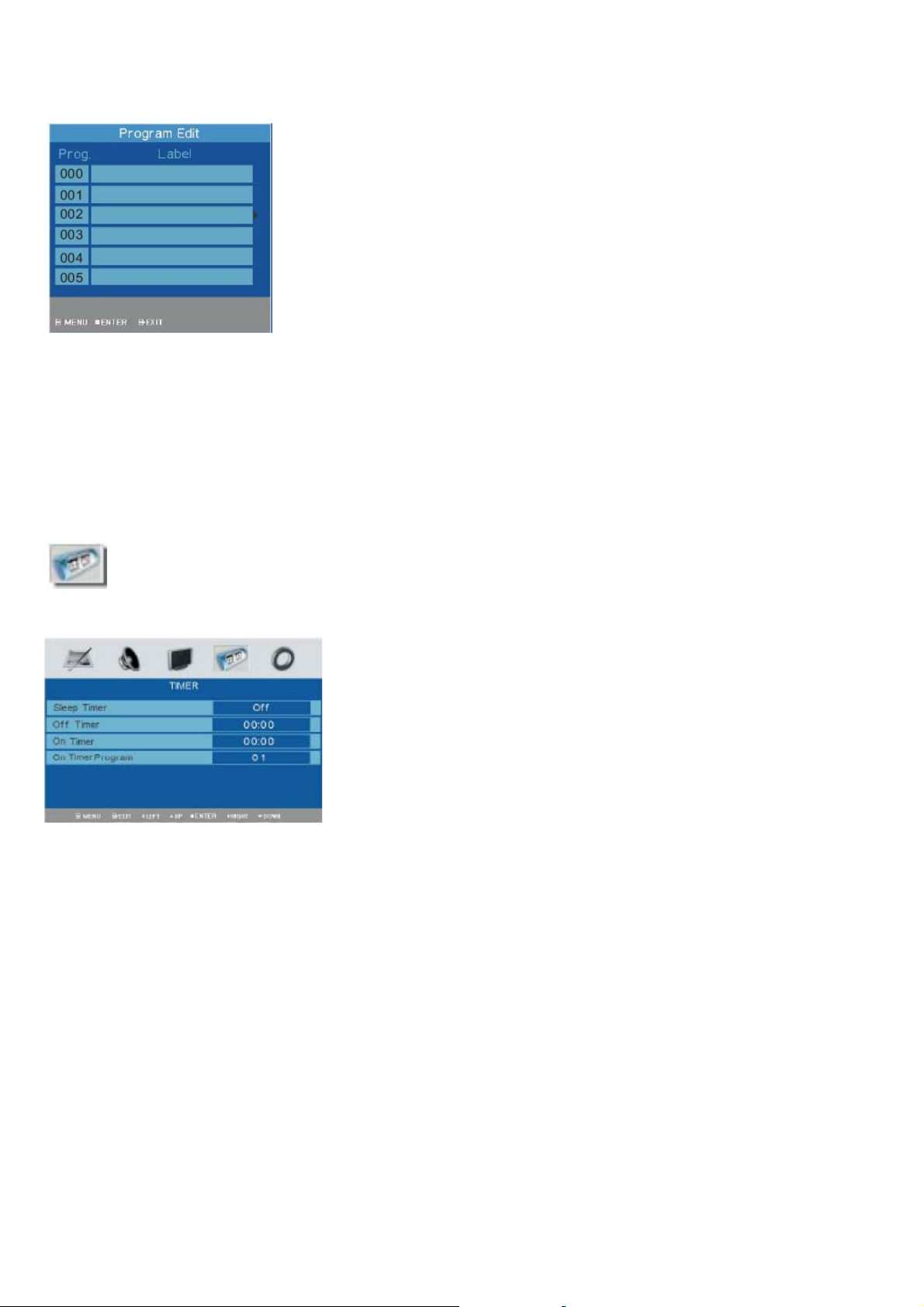
Program Edit
Diese Funktion ermöglicht ein Sortieren der TV Programme nach Ihren Präferenzen wie folgt:
1. Drücken Siec und d zur Wahl der Programmbearbeitung im SETUP Menü.
2. Drücken Sieeund f um in das Untermenü zu gelangen, eine Kanalliste wird angezeigt.
3. Drücken Siec und d zur Wahl des Kanals aus der Liste, den Sie sortieren möchten.
4. Drücken Sie f zur Durchführung Ihrer Auswahl.
5. Drücken Siec und d zur Wahl des Platzes, an den Sie diesen Kanal legen möchten.
6. Drücken Sie e zur Durchführung Ihrer Auswahl.
7. Nach Beendigung drücken Sie LCD MENU um zum vorherigen
Menü zurückzukehren oder drücken Sie EXIT zum
Verlassen.
Funktion
Timer menu options
Drücken Sie die LCD MENU Taste zur Anzeige des Hauptmenüs.
1. Drücken Sie eund f zur Wahl des TIMER im Hauptmenü.
2. Drücken Sie c und d zur Wahl der Option, die Sie im TIMER Menü
einstellen möchten
3. Drücken Sie eund f zur Einstellung.
4. Drücken Sie das LCD MENU um zum vorherigen Menü zurückzukehren
oder drücken Sie EXIT zum Verlassen des Hauptmenüs.
Sleep Timer
Wählen Sie die Schlafzeit, um Ihren TV automatisch in den Ruhezustand zu setzen. Die Zeituhr kann von 15
Minuten bis 120 Minuten eingestellt werden. Sie können die Schlafzeit wählen, indem Sie mehrmals die SLEEP
Taste drücken.
Off Timer
Dieser LCD TV kann nach einer gewissen Zeit AUS geschaltet werden.
On Timer
Dieser LCD TV kann nach einer gewissen Zeit EIN geschaltet werden.
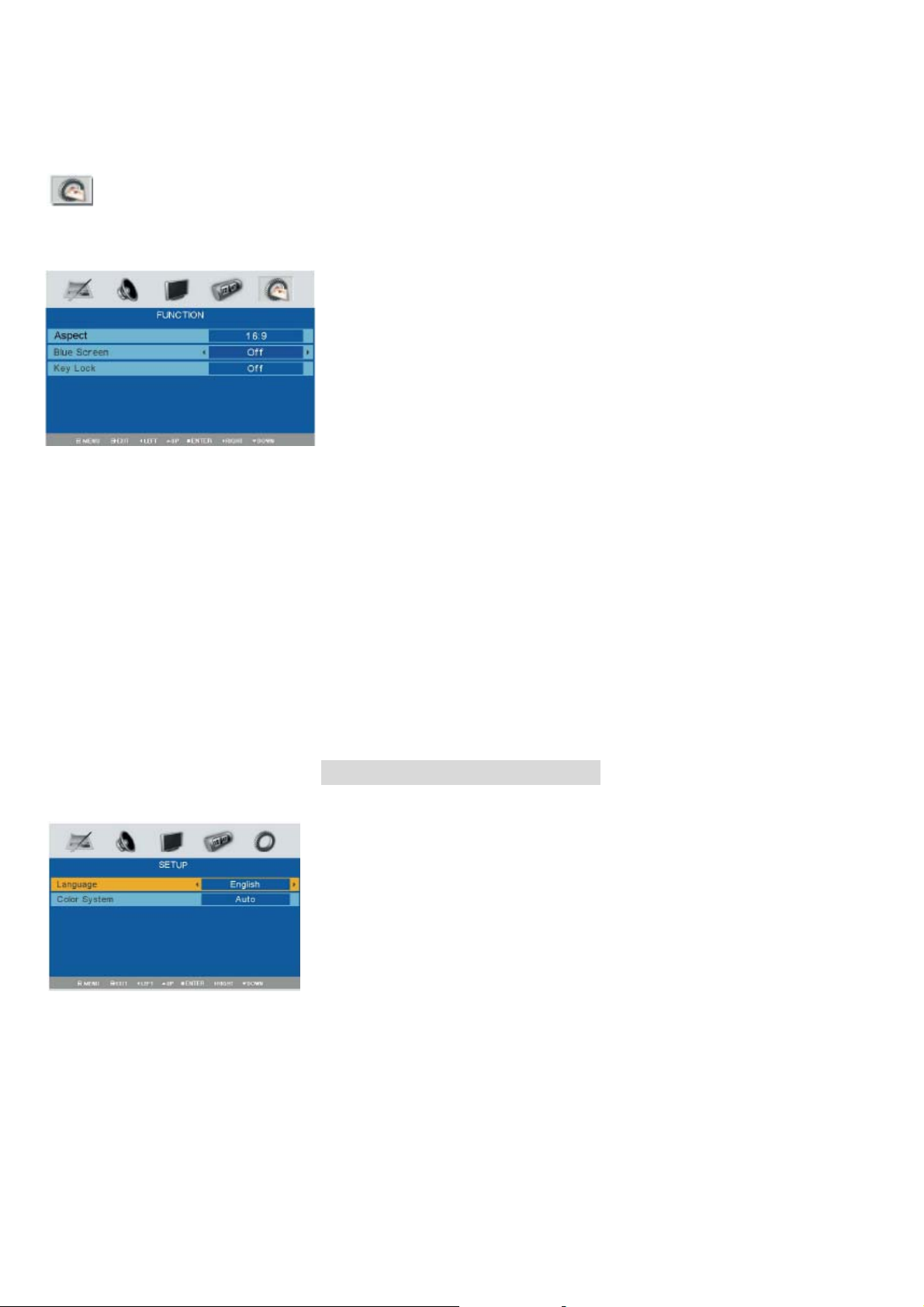
Funktion
On Timer Program
Mit dieser Option können sie eine Kanalnummer wählen, die eingestellt wird, wenn der TV automatisch einschaltet.
Function menu options
Press LCD MENU to display the main menu.
1. Drücken Sieeund f zur Wahl von FUNCTION im Hauptmenü.
2. Drücken Siec und d zur Wahl der einzustellenden Option im FUNCTION
Menü.
3. Drücken Sieseund f zur Einstellung.
4. Wenn Si emit Ihrer Einstellung zufrieden sind, drücken Sie LCD MENU
um zum vorherigen Menü zurückzukehren oder drücken Sie EXIT zum
Verlassen des Hauptmenüs.
Aspect
Diese Option ermöglicht Ihnen die Bildschirmanzeige in 3 verschiedenen Videogrößen: 16:9/16:9Sub/16:9Zoom
/14:9/Auto.
Blue screen
Mit dieser Option können Sie den blauen Hintergrund AN oder AUS schalten. Bei AN Schaltung wird der Bildschirm
bei sehr schwachen oder gar keinen Signalen blau werden.
Key Lock
Mit dieser Option können Sie die Tasten an der Frontkosnsole und der Fernbedienung sperren, so dass Kinder nicht
aus Versehen Ihre Einstellungen verstellen können.
SCART und S-VIDEO Menü
Drücken Sie die LCD MENU Taste an der Frontkonsole oder der Fernbedienung zur Anzeige des Menüs.
1. Drücken Sieeund f zur Wahl von SETUP im Hauptmenü.
2. Drücken Siec und d zur Wahl der Option, die Sie im SETUP Menü
einstellen möchten.
3. Drücken Sieeund f zur Einstellung.
4. Drücken Sie die LCD MENU Taste um zum vorherigen Menü
zurückzukehren oder drücken Sie EXIT zum Verlassen des Hauptmenüs.
Language
Mit dieser Option können Sie die OSD Sprache wählen (auf der Bildanzeige) durch drücken von eund f.
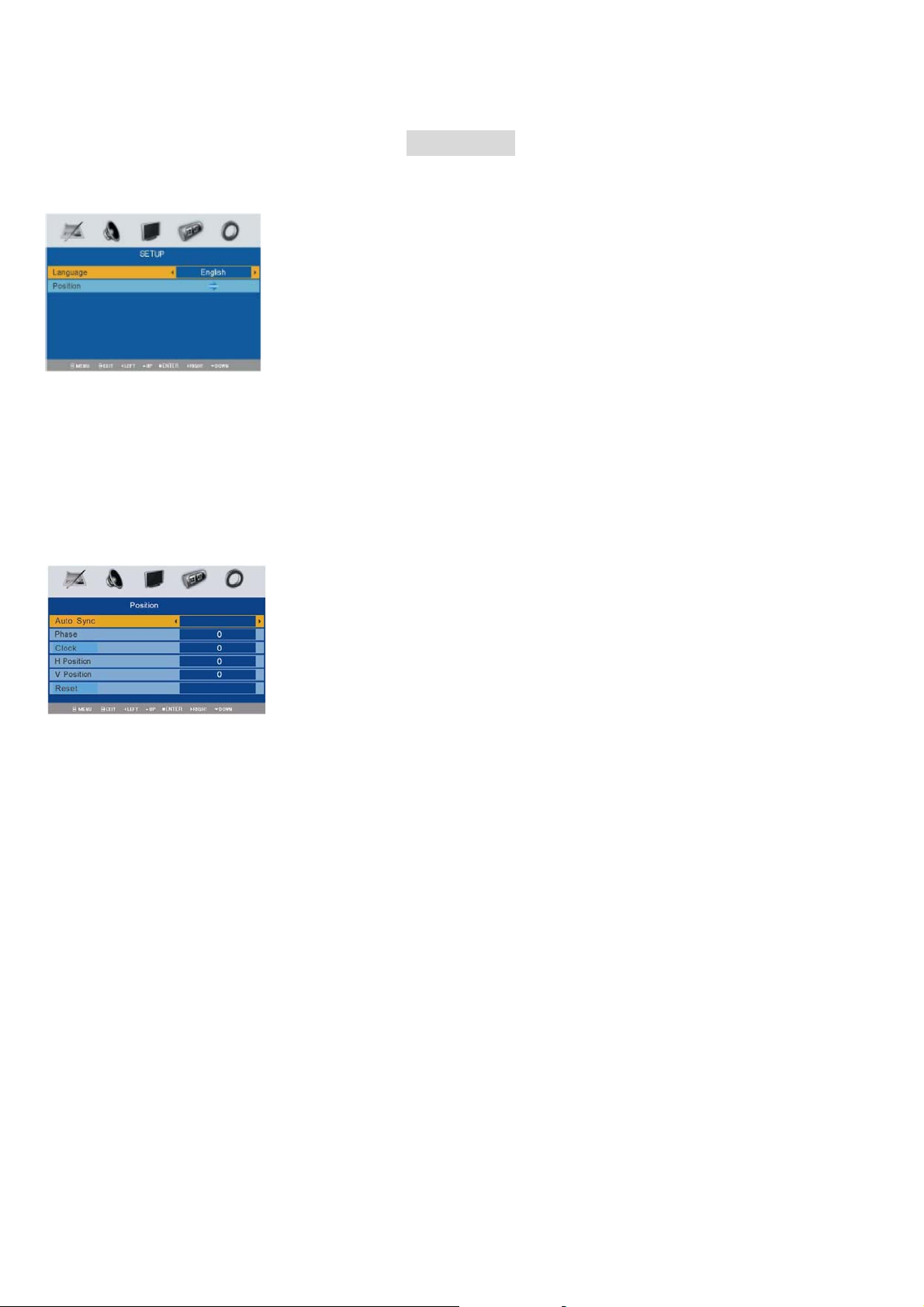
Funktion
Color system
Wählen Sie ein entsprechendes Farbsystem wie PAL/SECAM/PAL60/AUTO/NTSC.
VGA Menü
Press the LCD MENU button on the front panel or on the remote control to display the main menu.
1. Drücken Sieeund fzur Wahl von SETUP im Hauptmenü.
2. Drücken Siec und d zur Wahl der Option, die Sie im SETUP Menü einstellen
möchten
3. Drücken Sieeund f zur Einstellung.
4. Wenn Sie mit Ihrer Einstellung zufrieden sind, drücken Sie LCD MENU um zum
vorherigen Menü zurückzukehren oder drücken Sie EXIT zum Verlassen des
Hauptmenüs.
Language
Mit dieser Option können Sie die OSD Sprache wählen (auf der Bildanzeige) durch drücken von eund f.
Position
Mit dieser Option können Sie die Position im PC Modus einstellen. Drücken Sie im SETUP Menüs c und d zur
Auswahl dieser Optionm dann drücken Sie f um in das Untermenü wie unten aufgezeigt zu gelangen:
Auto Sync
Stellt die Bildeinstellung zur Optimiering dr Bildposition automatisch ein.
Phase
Entfernt horizontale Störungen.
Clock
Entfernt vertikale Störungen.
H (Horizontal) Position
Stellt die horizontale Bildposition ein.
V (Vertical) Position
Stellt die vertikale Bildposition ein.
Reset
Ersetzt Phase, Uhr, V Position und H Position durch die
Werksvoreinstellung.
-Phase Mit dieser Funktion entfernen Sie jegliche
horizontalen Geräusche und stellen das Bild
klarer und schärfer.
-Clock Diese Funktion minimiert sichtbare vertikale
Balken oder Streifen auf dem Bildhintergrund
und die horizontale Bildgröße ändert sich
ebenfalls.
-Position Diese Funktion stellt das Bild links/rechts
und oben/unten nach Ihren Wünschen ein.
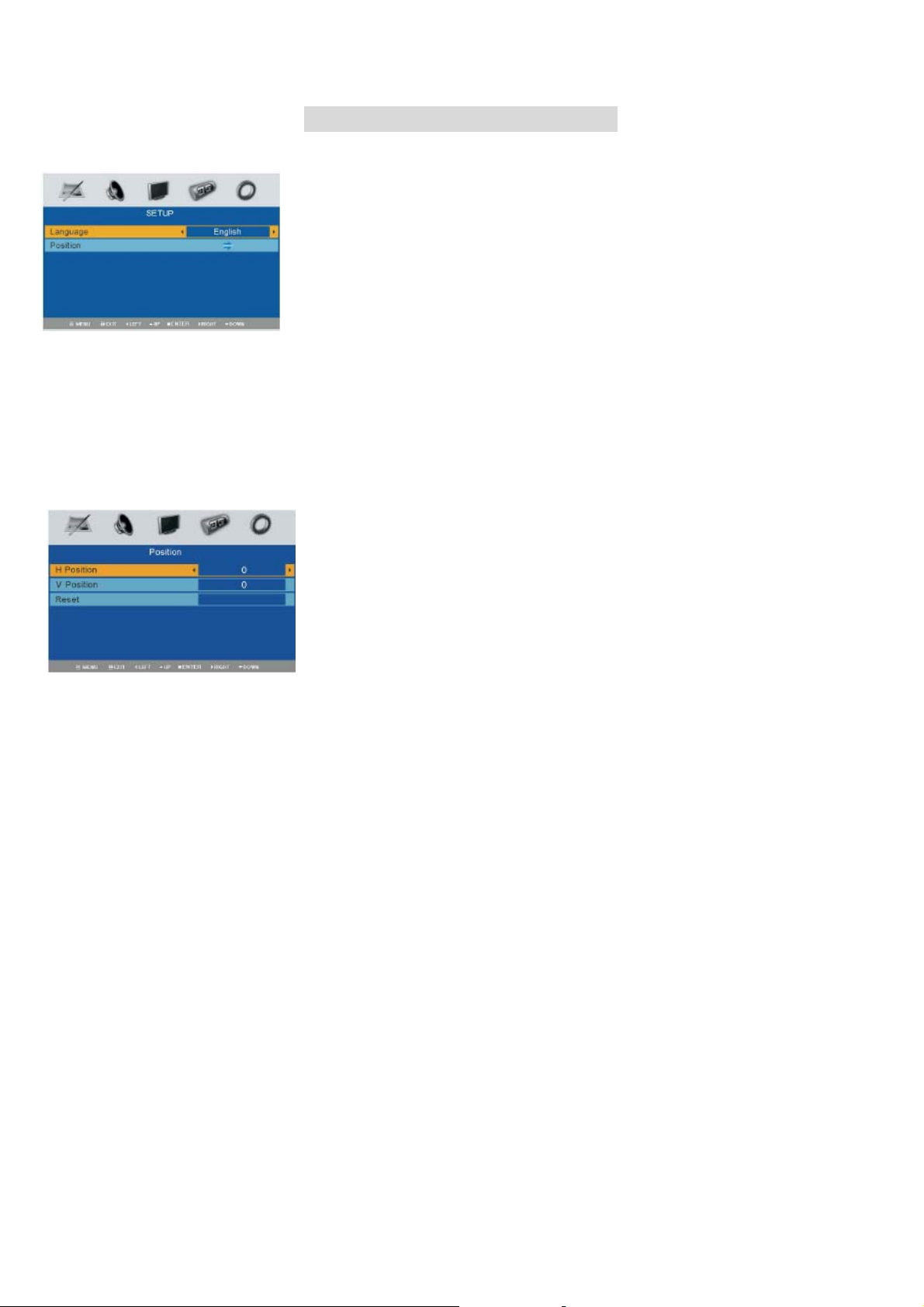
Funktion
DVD/DVB-T/YPbPr/HDMI Menü
Drücken Sie LCD MENU zur Anzeige des Hauptmenüs.
1. Drücken Sieeund f zur Wahl von SETUP im Hauptmenü.
2. Drücken Siec und d zur Wahl der option, die Sie einstellen möchten
3. Drücken Sieeund f zur Einstellung.
4. Wenn Sie mit der Einstellung zufrieden sind, drücken Sie LCD MENU um zum
vorherigen Programm zurückzukehren oder drücken Sie EXIT zum Verlassen.
Language
Mit dieser Option können Sie die OSD Sprache wählen (auf der Bildanzeige) durch drücken von eund f.
Position
Mit dieser Option können Sie die Position im DVD/DVB-T/YPbPr/HDMI Modus im SETUP Menü einstellen. Drücken
Sie
c und d zur Positionswahl und dann f um in das Untermenü wie unten zu gelangen.
H (Horizontal) position
Stellt die horizontale Bildposition ein
V (Vertical) position
Stellt die vertikale Bildposition ein
Reset
Ersetzt H Position, V Position, H Größe und V Größe mit den Werksvoreinstellungen.
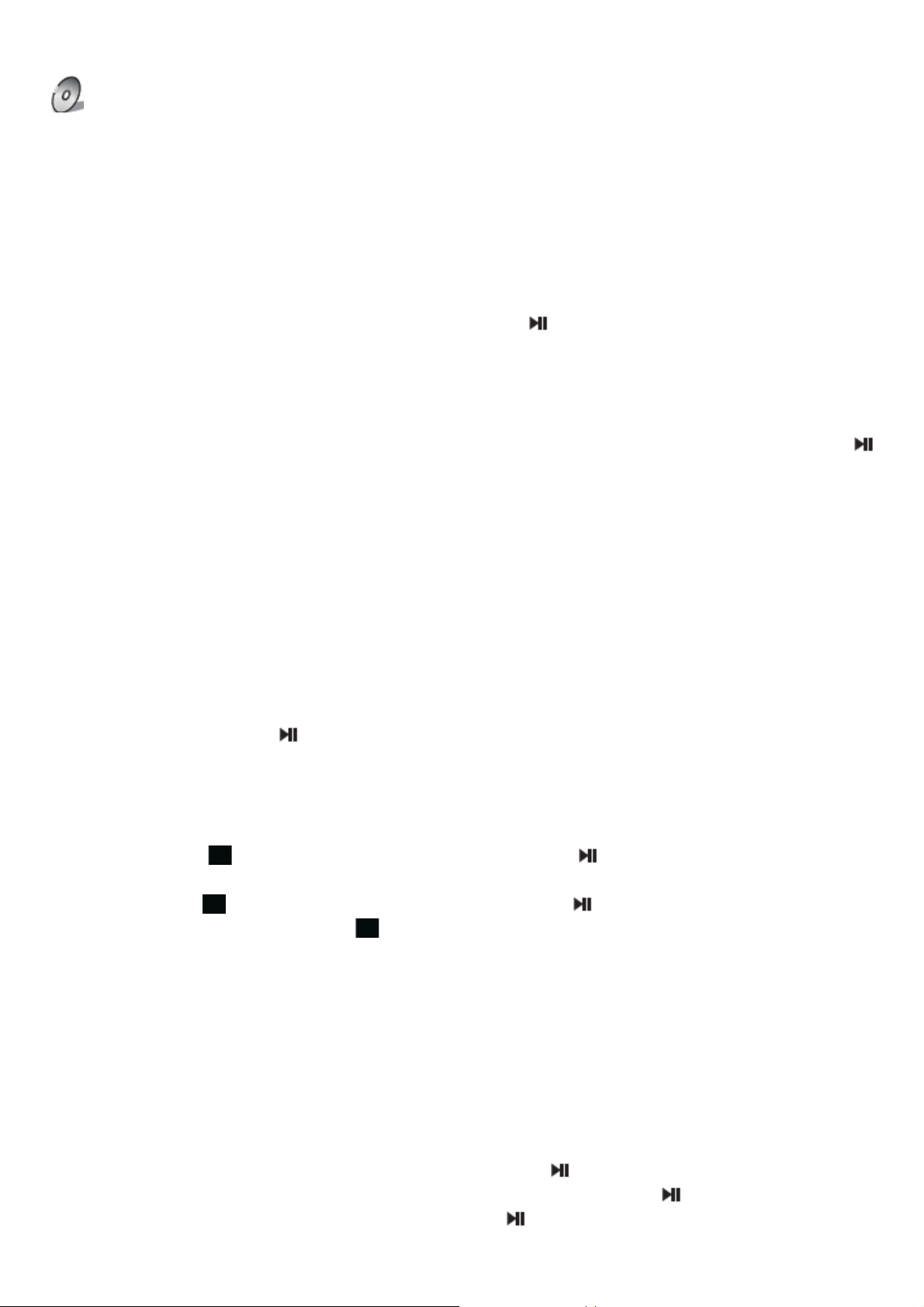
DVD Funktion
DVD Funktion
Basisfunktion
1. Schaltet die DVD Funktion AN und AUS
- Schalten Sie den LCD TV an und drücken mehrmals INPUT zur Wahl des DVD Modus.
2. Einlegen einer Disk in den DVD
- Legen Sie eine Disk in den Diskeinschub ein (bedruckte Diskseite muss nach vorne zeigen), der Player lädt die
Disk automatisch. Auf der Anzeige erscheint die Angabe “CLOSE” dann “READ”. Nach Laden des Diskinhalts
schaltet der DVD auf automatische Wiedergabe. Wenn die Disk bereits eingelegt ist, wird die Disk automatisch
gelesen.
NOTE: - Bei einigen Disks muss nach dem Laden des Inhalts die
werden, damit die Disk anläuft.
- Stellen Sie bitte sicher, dass die bedruckte Seite der Disk beim Einlegen in Ihre Richtung zeigt, ansonsten
können Sie den DVD Mechanismus beschädigen.
3. Spielen der DVD
- Gemäß dem Diskinhalt wird die Disk nach Ihrer Wahl spielen. Bei der Wiedergbe der Disk können Sie die
Taste zum Schalten zwischen dem Abspiel- und Pausenmodus verwenden. Dieses Produkt unterstützt ebenfalls
Menu, Title, Sequential und Program Wiedergabe.
4. Menü Wiedergabe (für DVD/ super VCD und VCD 2.0 Disks)
- Drücken Sie die MENU Taste
Bei DVD Disks wird das Display das DVD Disc Menü (Hauptmenü) anzeigen.
Bei Super VCD & VCD2.0 Disks, wird das Display das Super VCD, VCD2.0 Disk Menü anzeigen (PBC: [OFF])
(Drücken Sie die D.MENU Taste zur Anzeige des PBC Status).
Bei der Wiedergabe der Super VCD & VCD2.0 Disks ist der voreingestellte PBC Status AN.
- Verwenden Sie für DVD Disks die Navigationstaste zur Wahl und spielen Sie den unterlegten Inhalt; Verwenden
Sie für VCD & VCD2.0 Disks die numerischen Tasten zur Direktwiedergabe Ihres bevorzugten Inhalts.
HINWEIS: PBC sollte AUS sein.
- Drücken Sie ENTER oder die
- Kehren Sie während der Wiedergabe der Disk zum Hauptmenü zurück.
For DVD discs, press D.MENU to display the Disc Menu.
Drücken Sie bei VCD & VCD2.0 Disks bei aktiviertem PBC D.MENU zur Anzeige des Diskmenüs.
- STOP
Drücken Sie die
angehalten haben.
Drücken Sie die
Zum Schutz der Disk drücken Sie die
die Disk ausgeworfen wurden, halten Sie diese bei dem Herausnehmen vorsichtig an den Kanten, um Kratzer
zu vermeiden.
Wenn Sie die DVD Funktion nicht nutzen (im Ruhezustandmodus oder beim Verwenden anderer Modi über
einen längeren Zeitraum), entnehmen Sie die Disk bitte zum Schutz der DVD Ladeeinheit und der Disk selbst.
5. Titel Wiedergabe (nur für DVD Disks)
- Drücken Sie die TITLE Taste, auf dem Bildschirm erscheint die Anzeige “TITLE”.
- Drücken Sie die Richtungs- oder Nummerntasten zur Wahl Ihres Lieblingstitels.
- Das Abspielen beginnt beim ersten Kapitel des gewählten Titels.
6. PBC (für Super VCD/ VCD Disks)
- Bei Super VCD & VCD Disks und aktiviertem PBC drücken Sie die
Drücken Sie die D.MENU Taste zum ausschalten des PBC. Drücken Sie die
Reihenfolge. Für andere, drücken Sie während des Stopps die
7. Programm Wiedergabe (für DVD/ Super VCD/ VCD/ CD/ CD-G/HD-CD und Mp3/ JPEG Disks)
Taste einmal zum anhalten. Drücken Sie die Taste, um dort fortzufahren, wo Sie
Taste zweimal zum anhalten. Drücken Sie die Taste zum Starten vom Beginn.
Taste zum Starten ab dem unterlegten Inhalt.
Taste und dann erst die EJECT Taste zum Aufwurf der Disk. Wenn
Taste gedrückt oder von Disk Menü gewählt
Taste, um in das Diskmenü zu gelangen.
Taste zum Abspielen in
Taste zum Starten in Reihenfolge.

- Mit der Programmwiedergabe können sie max. 16 Spuren von der Disk in programmierter Reihenfolge anspielen.
- OSD für Programmwiedergabe wie unten gezeigt.

DVD Funktion
DVD und MP3/JPEG Disks Super VCD/ VCD/ CD /CD-G/ HD-CD Disks
- Wenn der PBC im EIN Status ist, wird die Verwendung der Programmwiedergabe den PBC automatisch AUS
schalten.
- Unterlegen Sie den Titel und die Kapitelnummer mit den numerischen Tasten und drücken die
starten; oder gehen Sie mit den Navigationstasten zu <PLAY> , drücken Sie die ENTER Taste zum Starten.
- Während des Programmablaufs können Sie die PROGRAM Taste zum anzeigen des Programmmenüs zwecks
Eingabe drücken. Das Programm kann durch < CLEAR> und drücken der ENTER Taste gelöscht werden. Oder
drücken Sie
zum Beenden des Programms. Wenn Sie die Taste nochmals drücken, wird die Disk
aufeinander folgend abspielen.
- Beim Abspielen des Programms erscheint die Bildschirmanzeige “PRG PLAY” und der aktuelle Titel oder die
Kapitelnummer.
Tast e z um
Unterstützung von DVD Format
Dieses Produkt kann die folgenden DVD Diskformate wiedergeben.
Disk Typ Disk Größe
(Durchmesser)
Super VCD 12cm Ca. 45 Min MPEG2
VCD 12cm Ca. 74 Min. MPEG1
CD 12cm Ca. 74 Min. CD-DA: Digital Audio
HD-CD 12cm Ca. 74 Min. HD-DA: Digital Audio
MP3/JPEG 12cm Ca. 600 Min. Digital Audio
Einseitig: ca. 120 Min. DVD 12cm
Doppelseitig: ca. 240 Min.
HINWEIS: Unterstützt ebenfalls DVD-R, CD-R, CD-RW Wiedergabe.
WARNUNG! LEGENSIE KEINE 8CM DISKS EIN UND SPIELEN DIESE NICHT AB, DIESER WERDEN HÄNGEN
BLEIBEN.
Region Code 2
Da DVD Filme üblicherweise zu verschiedenen Zeiten in verschiedenen Ländern der Welt herausgegeben werden,
haben alle Player regionale Codes und Disks können optional regionale Codes haben. Wenn Sie eine Disk mit
einem anderen regionalen Code in Ihrem Player laden, sehen Sie den regionalen Code auf der Anzeige. Die Disk
wird nicht wiedergegeben und sollte wieder ausgeworfen werden. Der regionale Code für diesen Player ist 2 (siehe
die unten aufgeführten Symbole).
Spielzeit Spielinhalt Bemerkungen
DVD Format:
Komprimiert Digital Audio und
Video
Komprimiert Digital Audio und
Video
Komprimiert Digital Audio und
Video
Incl. SVCD
Incl.
VCD2.0/ VCD1.1
VCD1.0/ DVCD


DVD Funktion
DVD Funktionen Betriebsanleitung
1. Play (für DVD/ Super VCD/ VCD/ CD/ CD-G/HD-CD und Mp3/ JPEG Disks)
- Drücken Sie für DVD Disks die Taste auf dem Hauptmenü oder Titelmenü; beim Abspielen der DVD können Sie Ihren favorisierten Titel direkt
auswählen, indem Sie die TITLE Taste drücken.
- Bei Super VCD & VCD Disks können Sie während dem Abspielen Ihre Lieblingsstücke durch die Nummerntasten wählen.
- Bei CD, CD-G & HD-CD Disks können Sie während dem Abspielen Ihre Lieblingstücke durch die Nummerntasten wählen.
- Bei MP3 / JPEG Disks können Sie Ihre Lieblingsstücke durch die Nummerntasten im Inhaltsmenü wählen.
- Wenn die eingegebene Spurennummer ungültig ist, erfolgt keine Funktion.
HINWEIS: Von 1-10 verwenden Sie direkt die numerischen Tasten, für Stücke über 10, drücken Sie zuerst die - / - - Taste (z.B. Spur 15, drücken Sie - /
- - dann 5)
2. Vor/Zurück (für DVD/ Super VCD/ VCD/ CD/ CD-G/HD-CD und Mp3/ JPEG Disks)
- Beim Abspielen einer Disk;
Drücken Sie die
Drücken Sie die
- Bei Super VCD & VCD Disks im PBC EIN Status;
Wenn die aktuelle Spur die Erste ist, drücken Sie die
Wenn die aktuelle Spur die Letzt ist, drücken Sie die
- Bei DVD Disks können obige Funktionen aufgrund verschiedener DVD Disk Strukturen abweichen.
Taste zum spielen des letzten Titels / Kapitels / Spur.
Taste zum spielen des nächsten Titels / Kapitels / Spur
Taste zum Anhalten der Wiedergabe.
Taste zum Anhalten der Wiedergabe.
3. Vorwärts/Rückwärts (für DVD/ Super VCD/ VCD/ CD/ CD-G/HD-CD und Mp3/ JPEG Disks)
- Beim Aspielen der Disk können Sie die vorwärts / rückwärts Funktion verwenden.
- Es gibt vier Geschwindigkeiten für vorwärts. Drücken Sie die
(FORWARDx2 / FORWARDx4
/ FORWARDx8 / FORWARDx20 / Play).
Beim Rückwärtslauf drücken Sie
Bei CD, HD-CD, MP3, hat der Rückwärtslauf ebenfalls einen Audioausgang (und einen für vorwärtsx2).
Wenn Sie bei DVD Disks den Rückwärtslauf das den ersten Titel / Kapitel aktivieren, startet die Disk am Anfang.
Wenn Sie bei Super VCD & VCD Disks im PBC EIN Statuts den Rückwärtslauf auf die erste Spur aktivieren, startet die Disk am Anfang.
HINWEIS: Beim Vorwärts-/Rückwärtslauf ist der Ton deaktiviert.
für die Rückkehr auf normale Geschwindigkeit.
Taste zum Schalten zwischen verschiedenen Geschwindigkeiten in Abfolge.
4. Zeitlupe (für DVD/ Super VCD/ VCD Disks)
- Beim Abspielen der Disk können Sie den Zeitlupemodus verwenden.
Es gibt 6 Geschwindigkeiten in diesem Modus. Drücken Sie die Taste zum Umschalten zwischen verschiedenen Geschwindigkeiten in Abfolge.
(SF1/2, SF1/3, SF1/4, SF1/5, SF1/6, SF1/7, Play).
Durch Tastendruck können Sie von Zeitlupe auf Standardmodus zurückfahren.
HINWEIS: Während der Zeitlupe ist der Ton deaktiviert.
5. Pause (für DVD/ Super VCD/ VCD/ CD/ CD-G/HD-CD und Mp3/ JPEG Disks)
- Bei CD, CD-G, HD-CD & MP3/JPEG Disks drücken Sie die Taste zur Pause und nochmals, um fortzufahren.
- Bei DVD, Super VCD, VCD Disks drücken Sie die Pausentaste; drücken Sie die SLOW/STEP Taste zur Wiedergabe von Stand zu Stand;
Nochmaliges Drücken der Taste führt zum Fortfahren der Wiedergabe.
6. Wiederholen (für DVD/ Super VCD/ VCD/ CD/ CD-G/HD-CD und Mp3/ JPEG Disks)
- Drücken Sie die REPEAT Taste einmal zur Anzeige des aktuellen Wiederholungsmodus.
Bei Super VCD, VCD, CD, CD-G, HD-CD, Disks können Sie während der Wiedergabe die Wiedergabe wiederholen.
Es gibt 2 Wiederholungsmodi, drücken Sie REPEAT zum Umschalten zwischen den verschiedenen Modi in Abfolge. (REPEAT (OFF)/ REPEAT (1)
/REPEAT (ALL)).
Bei DVD Disks können Sie den Wiedergabewiederholungsmodus einstellen. Es gibt 2 Möglichkeiten, drücken Sie REPEAT zum Umschalten zwischen
den verschiedenen Modi in Abfolge. (REP: (OFF) / REP: (CHAPTER) / REP: (TITLE) / REP: (ALL)).
Bei MP3 / JPEG Disks können Sie die Wiedergabewiederholung einstellen. Es gibt 3 Möglichkeiten, drücken Sie REPEAT zum Umschalten zwischen
den verschiedenen Modi in Abfolge. (REPEAT (OFF) / REPEAT (1) / REPEAT (DIR) / REPEAT (ALL)).

7. Anzeige (für DVD/ Super VCD/ VCD/ CD/ CD-G/HD-CD und Mp3/ JPEG Disks)
- Drücken Sie die DISPLAY Taste zur Aktivierung des Abrollmenüs auf dem Bildschirm für aktuelle Titel, Kapitel, Zeit und andere Informationen.
DVD Funktion
Drücken Sie bei DVD Disks, (2-seitig) die D.DISP Taste einmal zur Anzeige der ersten Seite wie unten gezeigt:
Disk Typ Kapite l -/-(akt./kpl.) Verstrichene Diskzeit
Titel -/- (akt./kpl)
Drücken Sie nochmals die D.DISP Taste zur Anzeige der zweiten Seite wie unten gezeigt:
Audio Sprache Audio Typ Winkel AN/AUS
-/- (akt./kpl.) oder AUS Untertitel -/-(akt./kpl.) oder AUS
Drücken Sie nochmals die DISPLAY Taste zum Ausschalten der Bildschirmanzeige.
Bei Super VCD Disks, (2-seitig), drücken Sie die DISPLAY Taste einmal zur Anzeige der ersten Seite: Disktyp, Spur -/- (akt./kpl.),
Stummschaltung, PBC Status, Wiederholungsmodus, aktuelle Spurzeit. Drücken Sie nochmals die DISPLAY Taste zur Anzeige der zweiten Seite:
Audio-/--(akt./kpl.) oder AUS, Audioart, Sprache, Untertitel-/-(akt./kpl.) oder AUS. Drücken Sie die DISPLAY Taste nochmals zum Ausschalten der
Bildschirmanzeige.
Bei CD, CD-G, HD-CD, MP3 / JPEG Disks drücken Sie einmal die DISPLAY Taste zur Anzeige der ersten Seite: Disktyp, Spur -/- (akt./kpl.),
Stummschaltung, Wiederholungsmodus, aktuelle Spurzeit.
- Drücken Sie nochmals die D.DISP Taste zum Ausschalten der Bildschirmanzeige.
8. Goto (für DVD/ Super VCD/ VCD/ CD/ CD-G/HD-CD und Mp3/ JPEG Disks)
- Mit dieser Funktion können Sie Ihren Lieblingstitel /-Kapitel / -Spur anspielen. Drücken Sie die GOTO Taste zur Aktivierung des Ablaufmenüs auf dem
Bildschirm. Geben Sie mit Hilfe der Unterlegung ihre favorisierte Titel- / Kapitel- / Spurnummer durch die Nummerntasten oder durch Eingabe der
Wiedergabezeit ein. Drücken Sie nach der Bearbeitung ENTER zum Start. Wenn die Eingabe ungültig ist, erfolgt keine Funktion.
HINWEIS: Während der Bearbeitung funktioniert die GOTO Taste nicht.
- Bei aktiviertem PCB wird diese Funktion PCB ausschalten.
9. INTRO (für Super VCD/ VCD/ CD/ CD-G/HD-CD Disks)
- Für Super VCD & VCD Disks; wenn die Disk angehalten hat, drücken Sie die INTRO Taste.
Die Anzeige teilt sich nun in 9 kleine Anzeigen auf und spielt jede Spur 3 Sek. gemäß der Spurreihenfolge.
Bei aktiviertem PCB wird diese Funktion PCB ausschalten.
Drücken Sie die
Drücken Sie die
Drücken Sie die 1 - 9 Tasten zur direkten Aktivierung der entsprechenden kleinen Anzeigen.
- Drücken Sie bei CD, CD-G, HD-CD Disks bei angehaltener Disk die INTRO Taste. Jede Spur wird 15 Sek. gemäß der Spurreihenfolge angespielt.
Drücken Sie direkt die numerischen Tasten zur Vorschau der Spuren.
Drücken Sie die
Beim Abspielen der Disks können Sie ebenfalls die INTRO Taste zur Aktivierung dieser Funktion drücken.
HINWEIS: - Wenn das Disk Menü aktiviert ist, funktioniert die Vorschau nicht.
- if the current track started over 15 sec. this function will start from next track.
10. AUDIO (für VCD/ CD/ CD-G/HD-CD und Mp3/ JPEG Disks)
- Drücken Sie einmal die AUDIO Taste zur anzeige des aktuellen Tonmodus.
- Durch nochmaligen Drücken können Sie zwischen den verschiedenen Tonmodi in Abfolge schalten
Bei Super VCD & VCD Disks: (Stereo - L - R - Auto L - Auto R)
Bei CD, CD-G, HD-CD, MP3 Disks: (Stereo - L - R)
Hinweis: Das Schalten auf Auto L / R Audiokanal kann aufgrund verschiedener Diskinhalte abweichen. Zweisprachige VCD Disks können die AUDIO
Taste zum Umschalten der Sprachen verwenden.
11. Sprache (für DVD und Super VCD Disks)
- Drücken Sie einmal die AUDIO Taste zur Anzeige der aktuellen Sprache.
- Drücken Sie die Taste nochmals zum Umschalten zwischen den Sprachen in Abfolge.
/ Taste zum Navigieren in den 9 kleinen Anzeigen.
Taste zur Wiedergabe der aktuellen Wahl.
Taste zur Wiedergabe der aktuellen Wahl

DVD Funktion
HINWEIS: Drücken Sie für mehrsprachige DVD & Super VCD Disks die AUDIO Taste zur Wahl Ihrer gewünschten Sprache.
12. Untertitel (für DVD und Super VCD Disks)
- Drücken Sie die SUBTITLE Taste einmal zur Anzeige des aktuellen Untertitels.
- Drücken Sie nochmals zum Umschalten auf verschiedene Untertitelmodi in Ablauffolge.
HINWEIS: Drücken Sie führ mehrsprachige Untertitel DVD & Super VCD Disks die SUBTITLE Taste zur Wahl Ihrer gewünschten Sprache.
13. Winkel (für DVD Disk)
- Drücken Sie die ANGLE Taste einmal zur Anzeige des aktuellen Wiedergabewinkels.
- Drücken Sie nochmals zur Umschalten zwischen verschiedenen Wiedergabewinkeln in Abfolge. (z.B. Angle -/- (Current/Full) oder OFF)
HINWEIS: Nur für DVDs mit Multiwinkel, drücken Sie die ANGLE Taste zur Wahl Ihren gewünschten Wiedergabewinkels. Der wählbare
Wiedergabewinkel hängt von der Verfügbarkeit auf dem DVD Inhalt ab.
14. Stumm (für DVD/ Super VCD/ VCD/ CD/ CD-G/HD-CD und Mp3/ JPEG Disks)
- Drücken Sie die MUTE Taste zum Stummschaltung des Tons. Auf dem Bildschirm erschein ein Symbol “MUTE”.
- Drücken Sie die MUTE nochmals zur Löschung, oder drücken Sie VOL+/VOL – zur Löschung und Neueinstellung der Lautstärke.
- Wenn kein ton vorhanden ist, versuchen Sie, die MUTE Taste zu drücken und die Stummschaltung zu löschen.
15. ZOOM (für DVD/ Super VCD/ VCD und Mp3 / JPEG Disks)
- Drücken Sie die ZOOM Taste zum Vergrößern des Bilds.
- Es gibt 6 Vergrößerungsmodi, drücken Sie die ZOOM Taste zum Umschalten zwischen den verschiedenen Modi in Abfolge. (Zoom2 - Zoom3 -Zoom4
- Zoom1/2 - Zoom1/3 - Zoom1/4 - Zoom OFF)
- In Zoom2-4, können Sie die Navigationstasten verwenden, um das Bild auf die gewünschte Größe zu ziehen.
16. Wiederholen A- B (für DVD/ Super VCD/ VCD/ CD/ CD-G/HD-CD und Mp3/ JPEG Disks)
- Bei normaler Wiedergabe, Schnellvor- oder -rücklauf drücken Sie die A-B Tasten um anzugeben, von wo aus Sie wiederholen möchten. Auf dem
Bildschirm erscheint die Anzeige “REPEAT A “.
- Bei normaler Wiedergabe, Schnellvor- oder -rücklauf drücken Sie nochmals die A-B Tasten um anzugeben, ab wo Sie die Wiederholung unterbrechen
möchten. Auf dem Bildschirm erscheint die Anzeige “REPEAT A “.
- Die Wiederholungsfunktion beginnt die Wiedergabe der Stücks A bis B automatisch.
- Drücken Sie die A-B Tasten zum Löschen. Auf dem Bildschirm erscheint die Anzeige “A-B CANCEL”.
Bei Super VCD, VCD & CD Disks funktioniert die A-B Wiederholung nur innerhalb der gleichen Spur. Bei Wiedergabe anderer Spuren wird die
A-B Wiederholung automatisch gelöscht.
Bei Super DVD Disks funktioniert die A-B Wiederholung nur innerhalb des gleichen Titel / Kapitel. Bei Wiedergabe anderer Titel wird die A-B
Wiederholung automatisch gelöscht.
17. Lautstärke (für DVD/ Super VCD/ VCD/ CD/ CD-G/HD-CD und Mp3/ JPEG Disks)
- Drücken Sie die VOL+ / VOL – Tasten zur Regelung der Lautstärke.
HINWEIS: Wiedergabe von DVD Disks in Originalcode sind nicht einstellbar.
MP3/JPEG Wiedergabe
Nach Laden von MP3 / JPEG Disks beginnt die Suche nach den gespeicherten MP3 /JPEG Dateien. Der Inhalt der MP3 wird zuerst automatisch
angezeigt und die erste Datei wird gespielt (unterlegte Datei) Anzeige wie unten:
Wiedergabe MP3
Unterlegung der aktuellen
Wiedergabe.
Anzeige akt. MP3
Wiedergabe
Tasten zum Schalten
zwischen MP3 und JPEG Wiedergabe.
Rollbalken zur nächsten Seite.

DVD Funktion
- Mit der Navigationstaste können Sie Ihren bevorzugten Ordner durchsuchen und die erste Datei wiedergeben.
HINWEIS:
- Drücken Sie die ◄ ► Tasten um die Unterlegung auf Ordner, Dokumente oder Moduswahl zu bewegen.
- Drücken Sie die numerische Tasten zur direkten Inhaltswahl. Für Zahlen höher als 10, drücken Sie zuerst die -/-- Taste. (z.B. Dateinr. 15, drücken Sie
-/-- dann 5.)
- Beim Abspielen von MP3 Dateien wird kein Bild angezeigt, nur Tonausgabe.
- Zum Abspielen von JPEG Disks wählen Sie den Diaeffekt. Es gibt 17 Diaeffekte, drücken Sie die PROGRAM Taste zum Umschalten auf die
verschiedenen Modi in Abfolge. (Start von oben, Start von unten, Start von links, Start von rechts, Start von der oberen linken Ecke, Start von der
oberen rechten Ecke, Laufen von links nach rechts, Horizontalansicht, Vertikalansicht, Laufen aus allen 4 Ecken, Rundum Wiedergabe, Diaeffekt
AUS.).
PROGRAMM
- Beim Spielen oder Pausieren der Bildwiedergabe können sie die Navigationstasten zum Kippen / Drehen des Bildes benutzen.
▲ Taste für horizontalen Dreh.
▼ Taste für vertikalen Dreh.
◄ Taste zum 90° Dreh links
► Taste zum 90° Dreh rechts
- Beim Abspielen oder Pausieren der Fotowiedergabe können sie die D.MENU Taste verwenden, um in die Vorschau zur Anzeige von 12 Bildern zu
gehen. Drücken Sie die
entsprechenden Bilder.
- Die größtmögliche JPEG Bildansicht, die angezeigt werden kann, ist 1280 x 1024.
/ Taste zur Wahl der nächsten / vorherigen Seite oder drücken Sie die numerischen Tasten zur Ansicht der
Funktionseinstellungen
DVD Funktion Allgemeine Einstellung
- Drücken Sie die DVD SETUP Taste zur Aktivierung des OSD Menü im DVD Player;
- Drücken Sie die ◄ / ► Taste zum bewegen und unterlegen zwischen den verschiedenen Untermenüs.
- Drücken Sie die ▲ / ▼ ENTER Taste zum Bestätigen des unterlegten Untermenüs.
- Drücken Sie die DVD SETUP Taste zum Verlassen des OSD Menü oder unterlegen Sie EXIT DVD SETUP und
drücken ENTER zum Verlassen.
HINWEIS: Im Einstellmodus werden die Wiedergabefunktionen gelöscht oder pausiert.
Systemeinstellung
TV color system
Mit diesem Menü können Sie das Bildformat auf Ihren TV/DVD einstellen.
NTSC
Dieses Format wird in einigen anderen Ländern verwendet, z.B. USA.
PAL
Dieses Format wird in GB verwendet und ist die Standardeinstellung.
AUTO
Dieses Format kann gewählt werden, wenn Ihr TV/DVD beide, PAL und NTSC Formate anzeigen kann.

DVD Funktion
HINWIES: PAL Format wird generell für TV Geräte in GB verwendet. Prüfen Sie Ihr TV
Handbuch auf unterstützte Formate. Wenn NTSC für einen nicht-kompatiblen TV
gewählt wurde, werden Sie Bildstörungen oder rein “laufendes” Bild haben.
TV Type
DVDs werden mit einer Vielzahl an Bildseitenformaten produziert. In diesem Menü können Sie eines von drei Bildformaten wählen
z 4:3 PS (Normal)
z 4:3 LB (Normal)
z 16:9 (Breit)
- Wählen Sie die am besten passende Bildschirmansicht für die DVD, die Sie ansehen
möchten.
4:3PS (Normal)
Normal Pan und Scan wird für die meisten Breitbandfernseher verwendet und ist die Grundeinstellung. Es
hat die Ansicht 4:3. Wenn Sie diese Einstellung beim Ansehen einer DVD wählen, wird das Bild Bildschirm
-füllend sein. Sie werden jedoch keine rechten und linken Bildkanten sehen.
4:3LB (Normal)
Normal Letter Box zeigt die DVD im der originalen Bildansicht, so dass Sie je nach Ihrer Bildschirmbreite
oben und unten schwarze Streifen sehen können.
16:9 (Breit)
Mit Wahl dieser Einstellung haben Sie Breitbandansicht.
HINWEIS:
- Die Wiedergabeanzeige kann abhängig vom Diskinhalt variieren.
- Für Disks mit 4:3 Inhalt würde jeglicher Modus dennoch nur 4:3 auf dem Bildschirm anzeigen.
- Bildschirmansicht sollte in Übereinstimmung mit der angeschlossenen TV / Anzeige Ansicht sein.
Passwort
- Die Grundeinstellung ist gesperrt. Keine Berechtigungseinstellung oder Änderung des Passworts ist möglich. Um die Berechtigung zu bearbeiten,
geben Sie das voreingestellte Passwort “0000” mittels der numerischen Taste nein und bestätigen mit ENTER .
- Zum Ändern des Passworts geben Sie 4 Zahlen ein, wenn die Sperre deaktiviert ist. Wenn die 4 Zahlen eingegeben sind, stellen diese Ihr neues
Passwort dar
Berechtigung
- Für die Wiedergabe bestimmter Disks können Sie nach Ihrer Wahl Berechtigungen vergeben. Berechtigungseinschränkungen sind in 8 verschiedene
Kategorien aufgeteilt, von der KINDERSICHERUNG bis zu ERWACHSEN.

Grundeinstellung
DVD Funktion
HINWIES: Nur editierbar, wenn das Passwort deaktiviert ist. Setzt nicht das Passwort oder die
Berechtigung zurück.
- Drücken Sie die ENTER Taste zur Wiederherstellung der Werkseinstellung.
Spracheinstellung
Drücken Sie die SETUP Taste zum Öffnen des DVD OSD Menü.
- OSD Sprache
Verwenden Sie die Navigationstaste zur Wahl des
bestätigen Sie mit der
zum Schalten zwischen den verschiedenen Sprachen ENGLISCH / DEUTSCH /
SPANISCH/SCHEDISCH/DÄNISCH. Drücken Sie
HINWEIS: Wenn die gewählte Sprache nicht in Ihrer DVD Disk enthalten ist, wird die
voreingestellte Sprache automatisch gewählt. Die voreingestellte Sprache ist Englisch.
ENTER Taste. Es stehen 2 Sprachen zur Auswahl, drücken Sie ▲ & ▼
- Audio Sprache
Verwenden Sie die Navigationstasten zur Wahl des
zur Auswahl, drücken Sie die ▲ & ▼ Tasten zum Schalten zwischen den verschiedenen Sprachen. (ENGLISCH / DEUTSCH / SPANISCH/
SCHWEDISCH / DÄNISCH). Drücken Sie die
AUDIO LANG Einstellsymbols, drücken Sie ENTER zur Bestätigung. Es stehen 8 Sprachen
ENTER Taste zur Bestätigung.
HINWEIS: Wenn die gewählte Sprache nicht in Ihrer DVD Disk enthalten ist, wird die voreingestellte Sprache automatisch gewählt. Die
voreingestellte Sprache ist Englisch.
Untertitel Sprache
Verwenden Sie die Navigationstasten zur Wahl des
stehen 5 Sprachen zur Auswahl, rücken Sie die ▲ & ▼ Tasten zum Schalten zwischen den verschiedenen Sprachen. (ENGLISCH / DEUTSCH /
SPANISCH/ SCHWEDISCH/ DÄNISCH/AUS) Bestätigen Sie mit der
SUBTITLE LANG Einstellsymbols und drücken die ENTER Taste zur Bestätigung. Es
ENTER Taste.
OSD LANGAUGE Einstellsymbols,
ENTER zum Bestätigen.

DVD Funktion
HINWEIS: Wenn die gewählte Sprache nicht in Ihrer DVD Disk enthalten ist, wird die voreingestellte Sprache automatisch gewählt. Die voreingestellte
Sprache ist Englisch.
MENU Sprache
- Verwenden Sie die Navigationstasten zu Wahl des MENU LANG Einstellungssymbols, drücken Sie ENTER zur Bestätigung. Es stehen 8
Sprachen zur Auswahl, drücken Sie ▲ & ▼ zum Schalten zwischen den verschiedenen Sprachen (ENGLISCH / DEUTSCH/ SPANISCH/
SCHWEDISCH / DÄNISCH)
Bestätigen Sie mit der ENTER Taste.
Ton
- Verwenden Sie die ▲ & ▼Tasten zur Toneinstellung.
Toneinstellung

Aussteuerungsbereich
Dual Mono
DVD Funktion
Dolby Digital Einstellung
- Das Schalten des Versichtungsmodus auf “Audio Ausgang”, stellt den
Verdichtungsmaßstab für verschiedene Effekte ein. Bei der Wahl von FULL ist der
Spitzensignalwert der Niedrigste. Bei der Wahl von OFF, ist der Spitzensignalwert am
Höchsten.
- Sie können vier verschiedene Audioausgänge wählen STEREO, MONO L, MONO R,
MIX MONO. Die Beschreibung der Audioausgänge dieser Auswahl finden Sie unten in der
Tabelle.
MODUS RECHTER LAUTSPRECHER LINKER LAUTSPRECHER
STEREO STEREO-L STEREO-R
L-MONO L-MONO L-MONO
R-MONO R-MONO R-MONO
MIX-MONO L-MONO+R-MONO L-MONO+R-MONO

Funktion
DVD Funktion
Grundfunktion
HINWEIS:
-In diesem Handbuch kann die OSD (Bildschirmanzeige) anders als bei Ihrem TV beschrieben sein, da dies nur ein Beispiel darstellt, um Ihnen bei der
TV Funktion zu helfen.
-Stellen sie sicher, dass Sie die DVB Quelle vor dem Betrieb gewählt haben.
ARBEITEN IM HAUPTMENÜ
Drücken Sie das DVB MENU auf der Fernbedienung, um das Hauptmenü auf den Bildschirm zu bringen und drücken diese Taste nochmals um zum
vorherigen Menü oder zur TV Ansicht zurückzugehen.
EINSTELLEN DER OSD AUF DEM BILDSCHIRM
1.Drücken Sie ▲ / ▼ zur Wahl der einzelnen Menüs.
2.Drücken Sie ► und dann ▲ / ▼ / ◄ / ► zur Wahl und Einstellung der verfügbaren Menüs.
3.Drücken Sie DVB MENU oder die ◄ Taste um zum vorherigen Menü zurückzukehren und drücken Sie EXIT um zur TV Ansicht zurückzugehen.
4.Drücken Sie ENTER zur Bestätigung Ihrer Einstellungen.
KEINSIGNAL ODER KEIN DIENST
Keine Signal oder Diensteingabe vorhanden.
Kanalliste
1. Wählen Sie das DVB MENU auf der Fernsteuerung oder der Frontkonsole zum Aufrufen des Hauptmenüs auf dem Bildschirm und drücken ▲ / ▼ zur
Wahl des Kanallistenmenüs.
2. Drücken Sie ENTER zur Bestätigung Ihrer Wahl und das Menü der Kanalliste wird wie folgt auf dem Bildschirm erscheinen:

3. In diesem Menü ist eine DVB Kanalliste, Sie können ebenfalls die Bandbreite / Qualität / Frequenz und Stärke des Kanals bearbeiten.
4. Wählen Sie mit ▲ / ▼ den gewünschten Kanal und drücken dann ► zum Löschen / Verschieben / Sperren und Freigeben.
Löschen
- Wählen Sie mit ▲ / ▼ das Löschen des Objekts und bestätigen mit ENTER. Auf dem Bildschirm erschein das Löschungsmenü wie unten:
- Löschen Sie mit ENTER den Kanal und drücken DVB MENU um zum vorherigen Menü zurückzukehren.
- Wenn Sie den gelöschten Kanal wieder herstellen möchten, müssen Sie diesen wieder suchen.
Sperren & Freigeben
-Drücken Sie ▲ / ▼ zur Wahl der Sperr- und Freigabeoption und bestätigen dann mit ENTER. Auf dem Bildschirm ist ein PIN Code Menü wie unten:
-Drücken Sie zur Eingabe des sechsstelligen PIN Codes direkt de numerischen Tasten, die werkseinstellte Nummer lautet: 888888. Sie können den
Code in der Systemeinstellung ändern.
- Wenn die Sperre bereits gesetzt ist, geben Sie den PIN Code gemäß der Abfrage ein.
Verschieben
Mit dieser Funktion können Sie die Reihenfolge der Kanäle in der Liste ändern.

Funktion
Favoritenliste
1. Drücken Sie auf der Fernbedienung DVB MENU zur Anzeige des Hauptmenüs auf dem Bildschirm und verwenden ▲ / ▼ zur Wahl des
Favoritenlistenmenüs.
2. Bestätigen Sie Ihre Wahl mit ENTER und sehen Sie das Menü Favoritenliste wie unten gezeigt:
3. Drücken Sie ► zum weiteren Hinzufügen oder Löschen der favorisierten Kanäle.
4.Wählen Sie ▲ / ▼ für das Hinzufügen eines Objekts und bestätigen mit ENTER, auf der rechten Seite ist eine Menüleiste mit der Kanalliste, drücken
Sie ▲ / ▼ und ENTER zur Auswahl einer der Kanäle für Ihre Favoritenliste.
5.Drücken Sie DVB MENU um zum vorherigen Menü zurückzukehren, dann drücken Sie ENTER zur TV Ansicht.
Systemeinstellungen
1. Drücken Sie DVB MENU auf der Fernbedienung oder der Frontkonsole, um das Hauptmenü auf dem Bildschirm aufzurufen und verwenden ▲ / ▼
zur Wahl des Systemeinstellmenüs.
2. Drücken Sie ENTER zur Bestätigung Ihrer Wahl und das Systemeinstellmenü erscheint auf dem Bildschirm wie unten:
Zeiteinstellung
- Wählen Sie mit ▲ / ▼ die Zeiteinstellungsfunktion und bestätigen mit der ENTER Taste
Zeitzone
Wählen Sie mit ▲ / ▼ die Zeitzone und bestätigen mit der ENTER Taste, Sie können die Optionen vonGMT+0 bis --- 8 wählen.
Bannerzeiteinstellung
Mit dieser Funktion können Sie die Zeit der Banneranzeige einstellen; Sie können ▲ / ▼ zur Wahl der Bannerzeitoptionen drücken: 1secs/ 3 secs / 5
secs/ 7 secs/ 9 secs.

Funktion
Spracheinstellung
- Verwenden Sie ▲ / ▼ zur Wahl der Spracheinstellung und bestätigen mit ENTER.
Menüsprache
Mit dieser Funktion können Sie die Sprache in der OSD Anzeige einstellen, Sie können ▲ / ▼ zur Optionswahl drücken: Englisch/ Deutsch/ Dänisch/
Schwedisch/ Spanisch .
Tonsprache
Mit dieser Funktion können Sie die Tonsprache einstellen, Sie können ▲ / ▼ zur Optionswahl drücken: Englisch/ Deutsch/ Dänisch/ Schwedisch/
Spanisch .
.
Kindersicherung
-Verwenden Sie ▲ / ▼ zur Wahl der Jugendschutzeinstellung und bestätigen dann mit ENTER.
- Wenn die Sperre bereits gesetzt ist, geben Sie wie gefordert den PIN Code ein.
Ändern Passwort
Mit dieser Funktion können Sie den PIN Code ändern, Sie werden aufgefordert, den PIN Code zweimal einzugeben und bestätigen dann mit ENTER.
Level
Drücken Sie ▲ / ▼ zur Wahl einer Altersfreigabeoption: Off / 6/ 10/ 14/ 18.

Funktion
Videoeinstellungen
- Drücken Sie ▲ / ▼ zur Wahl der Videoeinstellung und bestätigen mit ENTER.
TV Profil
Mit dieser Funktion können Sie die richtigen Bildproportionen in Übereinstimmung mit Ihrem Quellenbild wählen, Sie können zwischen 4 : 3 und 16: 9
wählen.
Konvertierung
Mit dieser Funktion können Sie die Breitbildoptionen wählen: Full / Vert. Cut/ Pillarbox / LetterBox / Pan&Scan.
Helligkeit
Drücken Sie ◄ / ► zur Einstellung der Helligkeit.
Sättigung
Drücken Sie ◄ / ► zur Einstellung der Farbsättigung.
Werkseinstellung
Drücken Sie ▲ / ▼ zur Wahl der Werkseinstellung und bestätigen mit ENTER
Wiederherstellung der Einstellungen
Drücken Sie ENTER für den Zugang zum Werkseinstellungsmenü und bestätigen mit ENTER, Sie können auch im DVB Menü zurück zum vorherigen
Menü gehen.
Löschen der Kanäle
Drücken Sie ENTER für das Löschen der Kanäle und bestätigen mit ENTER, Sie können auch im DVB Menü zurück zum vorherigen Menü gehen.
Länderwahl
Drücken Sie ENTER für den Zugang in das Länderauswahlmenü und verwenden ▲ / ▼ und wählen das Land: Voreinstellung / Frankreiche / Australien.
Zeituhrliste
- Wählen Sie mit ▲ / ▼ das Objekt und bestätigen dann mit ENTER
Mit dieser Funktion können Sie das TV Programm buchen, drücken Sie ENTER zur Eingabe der neuen Menüeinstellung:
Event ID
Drücken Sie ► und dann ▲ / ▼ zur Wahl der Event ID Option: 1/ 2/ 3/ 4/ 5.
Kanal
Drücken Sie ENTER und dann ▲ / ▼ zur Wahl des Kanals, den Sie aus der Kanalliste buchen möchten.

Funktion
Ereignisart
Drücken Sie ► und dann ▲ / ▼ zur Wahl der Ereignistypoption; ONCE/ DAILY/ WEEKLY.
Startzeit
Drücken Sie ◄ / ► zum Bewegen des Cursors und direkter Nummerneingabe zur Startzeitfestsetzung des von Ihnen gewählten Kanals.
Startdatum
Drücken Sie ◄ / ► zum Bewegen des Cursors und direkter Nummerneingabe zur Startdatumsfestsetzung des von Ihnen gewählten Kanals.
Dauer
Geben Sie die Nummer direkt ein zur Eingabe der letzten Kanalzeit, wie Sie gewählt haben.
Status
Drücken Sie ► und dann ▲ / ▼ zur Wahl der Optionen: AN / AUS.
System Info
-Verwenden Sie die ▲ / ▼ zur Wahl von System Info und bestätigen Sie mit ENTER
Software Version
-Verwenden Sie die ▲ / ▼ zur Wahl von Software Version und drücken die ENTER Taste für die Software Version.
Hardware Version
-Verwenden Sie die ▲ / ▼ zur Wahl der Hardware Version und drücken die ENTER Taste für die Hardware Version.
Signal Information
-Verwenden Sie die ▲ / ▼ zur Wahl von Signalinformationen und drücken dann ENTER für die Signalqualität und die Signalstärke.
Kanaleinstellung
1. Drücken Sie das DVB MENU auf der Fernbedienung oder der Frontkonsole, um das Hauptmenü auf dem Bildschirm anzuzeigen und verwenden Sie
▲ / ▼ zur Wahl des Kanaleinstellungsmenü.
2. Bestätigen Sie Ihre Wahl mit ENTER und das Kanaleinstellmenü erscheint auf dem Bildschirm.
Channel Scan
-Wählen Sie mit ▲ / ▼ Die Kanalsuche und bestätigen mit ENTER.

Funktion
Suchart
Drücken Sie ► und nehmen dann ▲ / ▼ zur Wahl einer der Suchartoptionen: Auto Scan/ Manual Scan/ Scan durch NIT.
Kanal
Geben Sie die Nummer zur Kanalwahl direkt ein, der Kanalbereich ist 1 --- 69.
Frequenz KHz
Diese Funktion zeigt die dem Kanal zugehörige Frequenz an.
Bundbreite
Drücken Sie ► und nehmen dann ▲ / ▼ zur Wahl der Bundbreiteoptionen: 7M/ 8M.
Chiffriertes Programm.
Drücken Sie ► und nehmen dann ▲ / ▼ zur Wahl einer der Chiffrierserviceoptionen: Save/ Not Save.
Suchmodus
Drücken Sie ► und nehmen dann ▲ / ▼ zur Wahl einer der Aktualisierungsoptionen: Append/ Replace.
Suchstart
Drücken Sie ENTER zum Starten der Suchfunktion
Kanalsortierung
-Verwenden Sie ▲ / ▼ zur Wahl der Kanalsortierung und drücken dann ENTER zur Bestätigung
Name aufwärts
Drücken Sie ENTER zur Aufwärtslistung der Kanalliste nach Namen.
Name abwärts
Drücken Sie ENTER zur Abwärtslistung der Kanalliste nach Namen.
Chiffrieren
Drücken Sie ENTER zum Sortieren der Kanalliste durch Chiffrieren.
EPG
1. Drücken Sie das DVB MENU auf der Fernbedienung oder der Frontkonsole zur anzeige des Hauptmenüs auf dem Bildschirm und verwenden Sie
▲ / ▼ zur Wahl des EPG Menüs.
2. Drücken Sie ENTER zur Bestätigung Ihrer Wahl und ein EPG Menü erscheint auf dem Bildschirm wie unten gezeigt.

Funktion
3. Diese Funktion zeigt Ihnen Details des Kanals über die Programmlaufzeit an.
4. Sie können Kanäle durch drücken der ENTER Taste reservieren, die Funktion ist die Gleiche wie bei der Buchungseinstellung.
TELETEXT Funktion XT
TEXT
Drücken Sie diese Taste zur Eingabe des Teletext Signals. Drücken Sie nochmals und das Teletext Hintergrund wird transparent
erscheinen, durch nochmaliges Drücken verlassen Sie den Teletext Modus und kehren zur normalen TV Ansicht zurück.
ROT / GRÜN / GELB / BLAU
Drücken Sie diese Tasten für den direkten Zugriff auf die entsprechend angezeigten Bildseiten im unteren Teil der Teletext Bildanzeige.
PAGE SELECTION
Drücken Sie die Auf und Ab Tasten zur Wahl der vorherigen oder nächsten Seite
Sie können ebenfalls die Seitennummer direkt eingeben (drei Zahlen) indem Sie die Nummertasten zur Seitenwahl bedienen. Wenn Sie
bei der Eingabe eine falsche Zahl eingeben, müssen Sie alle drei Zahlen wieder löschen und die korrekte Seitennummer neu eingeben.
Drücken Sie die Rechts und Links Tasten zur Auswahl des Untermenüs einer Seite.
Im DVB-T Modus
Die BLAUE Taste/AB und die SUBTITLE Taste haben die gleiche Funktion;
Die GRÜNE/INTRO Taste und die NICAM Taste haben die gleiche Funktion.

Unterstützte Betriebsarten
Unterstützte Betriebsarten
Baugruppe Video (YPbPr)Eingang
MODUS
480i 720X480
480p
AUFLÖSUNG
HORIZONTAL – FREQUENZ (KHz) VERTIKAL – FREQUENZ (Hz)
15.73
720X480 31.47
576i
576p
720X576 15.63
720X576 31.26 50.00
720p
1280X720 44.96 59.94/60.00
1080i
1920X1080 28.13 50.00
PC-RGB Eingang
MODUS
DOS 720X480
VGA
SVGA
XGA
SXGA
AUFLÖSUNG
HORIZONTAL - FREQUENZ (KHz) VERTIKAL - FREQUENZ (Hz)
31.50
640X480 31.50/37.90/37.50
800X600 37.90/47.2/46.90
1024X768 48.40/56.50/60.00 60.00/72.00/75.00
1280X1024 64.00 60.00
59.94/60.00
59.94/60.00
50.00
70.00
60.00/72.00/75.00
60.00/72.00/75.00
MODUS
480i
480p
576i
576p
720p
1080i
HDMI Eingang
AUFLÖSUNG
720X480
720X480 31.47
720X576 15.63
720X576 31.26 50.00
1280X720 44.96 59.94/60.00
1920X1080 28.13 50.00
HORIZONTAL- FREQUENZ (KHz) VERTIKAL- FREQUENZ (Hz)
15.73
59.94/60.00
59.94/60.00
50.00

Unterstützte Betriebsarten:
SCART Eingang und Ausgang
Eingang Ausgang Anschluss
Y/C RGB AUDIO CVBS TV AUDIO(L/R)
SCART1 v v v v v
SCART2 v v v v v

j
FINNISH
Oh
eita ympäristön suojelemiseksi
Älä hävitä tätä tuotetta tavallisen talouslätteen mukana sen tultua elinkaarensa loppuun, vaan
viese shako-ja elektroniikkalaitteiden kierrätyspisteeseen. Tuotteessa, käyttöohjeissa tai
pakkauksessa olevat merkinnät antavat tietoa asianmukaisista hävittämismenetelmistä.
Aineet ovatkierrätyskelpoisia merkintöjen mukaisesti. Vanhojen tavaroiden tai niiden aineiden
kierrätyksellä tai muunlaisella uusiokäytöllä vaikutat tärkeällä tavalla ympäristömme
suojeluun.
Kysy paikkakuntasi hallinnosta asianmukaisen kierrätyspisteen sijainnista.
OPYRIGHT DENVER ELECTRONICS A\S
www.denver-electronicd.com
